こんにちは。エクセルママです(^^♪
今回は、Excel集計に役立つ簡単豆知識をUPします。
週1ペース更新、下手したら月1ペースになるかと思いきや、
本日も更新が出来ました✨
今回は、ゼロから始まる表示についてご紹介します
ゼロから始まる代表的なものに、電話番号 があります。
他にも管理番号で0001~9999等にも使えたります
今回は、管理番号でご説明します
(もちろん電話番号でも同じように使えます)
それでは早速、新しい商品の管理表を作ろう!
と、一番最初の商品の管理番号の部分に
0001 と入力

Enter キー ポン!

あれ???( ;∀;)
Excelは主に計算、集計の為のソフトなので、0001と入力すると、
無理やり数字として認識してしまう為、0001は数字の『1』とされてしまうのです。
なので、電話番号で、たとえば 03-3000-0000 と入力すると、
330,000,000となってしまいます。。
3億?? 求めているものとは全然違いますね。。
ではこれをきちんとゼロから表示させる方法をご説明します
まず、ゼロからの表示にしたいセルを全て選択します
複数のセルの範囲指定でも、列ごと、行ごとの指定でもOKです
その範囲指定したセルの上で右クリックし、出てきた下記のような表示に従い、
セルの書式設定を選択します
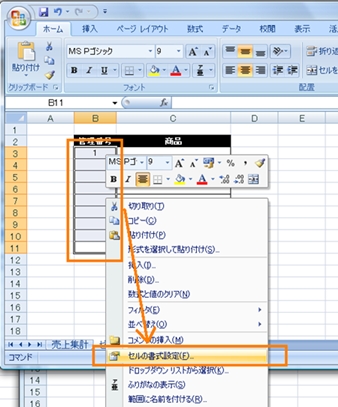
次に出てきた表示で、表示形式の『タブ』をクリック。
(タブとは、エクセルの”シート”が上にあるようなヤツです。)
そのまま、『文字列』を選択し、OKをクリック
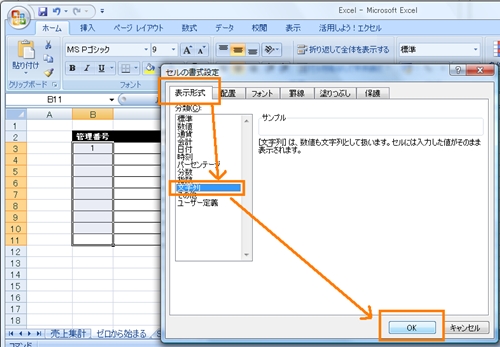
この設定が完了したら、改めてゼロから始まる値を入力して見て下さい
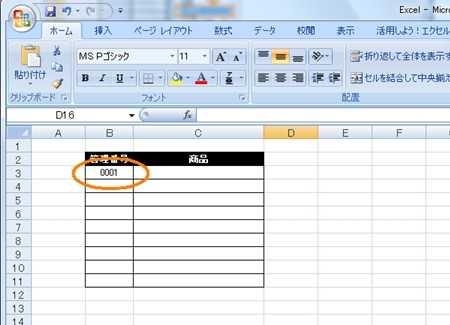
ほら!ちゃんと表示されました
これでゼロから始まる値の設定は完了です!
今回初心者さんには聞きなれない『タブ』という言葉が出てきました
初心者さんでも知っている人が多い、『シート』が上側にきたような、アレです
これ、タブって言うんです。
別に知らなくても大丈夫です!
説明するときは、
『ほら、あの、シートみたいな、シートが上に付いてるみたいな!』
と言えば、きっと分かってもらえます!
私もそうでしたが、始めたばかりの頃、分からない言葉で
分からない疑問点を説明されても、頭が混乱するんですよね。。
慣れてくると当たり前の事も、初めての人には???な事がある。
という事で今回、タブについても少しだけご説明させて頂きました~
覚えなくても大丈夫ですけど、もし記憶容量に少しだけ余裕があるなら、
『タブ』なんとなくだけでも覚えてみて下さいね。